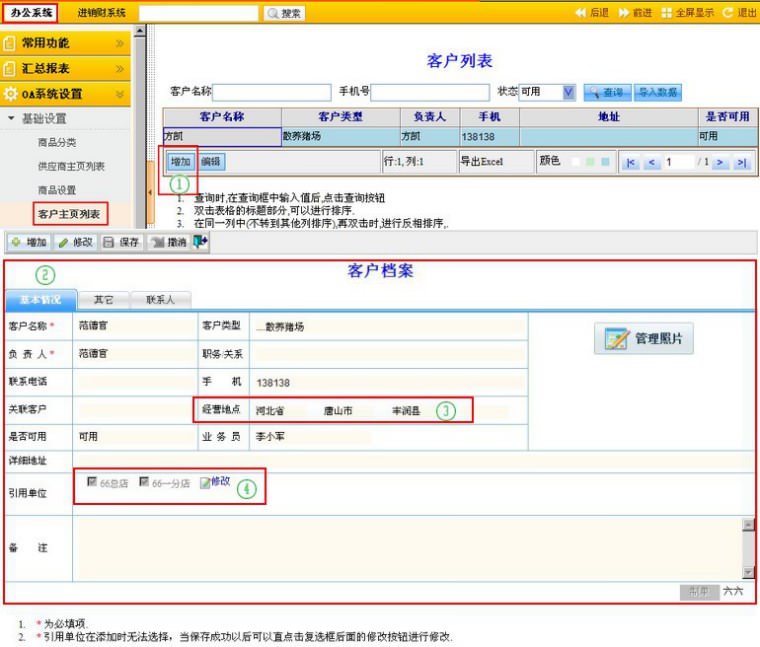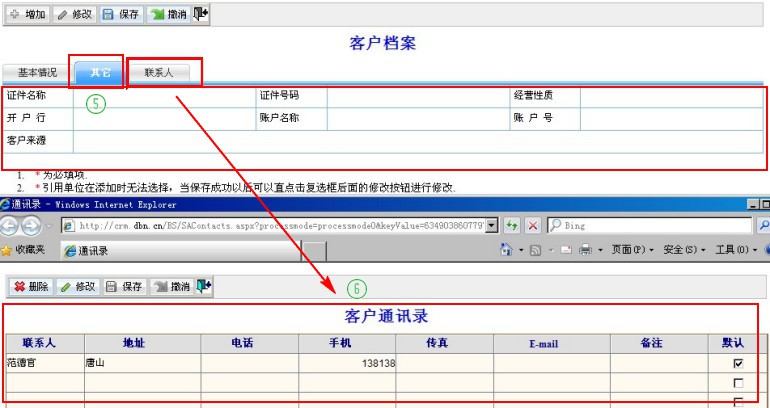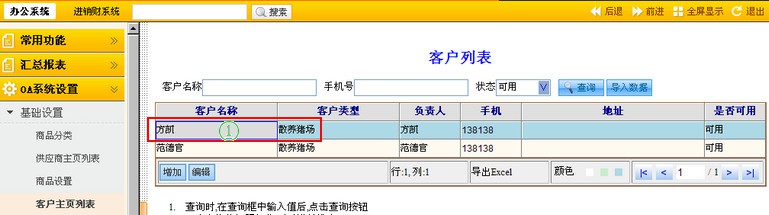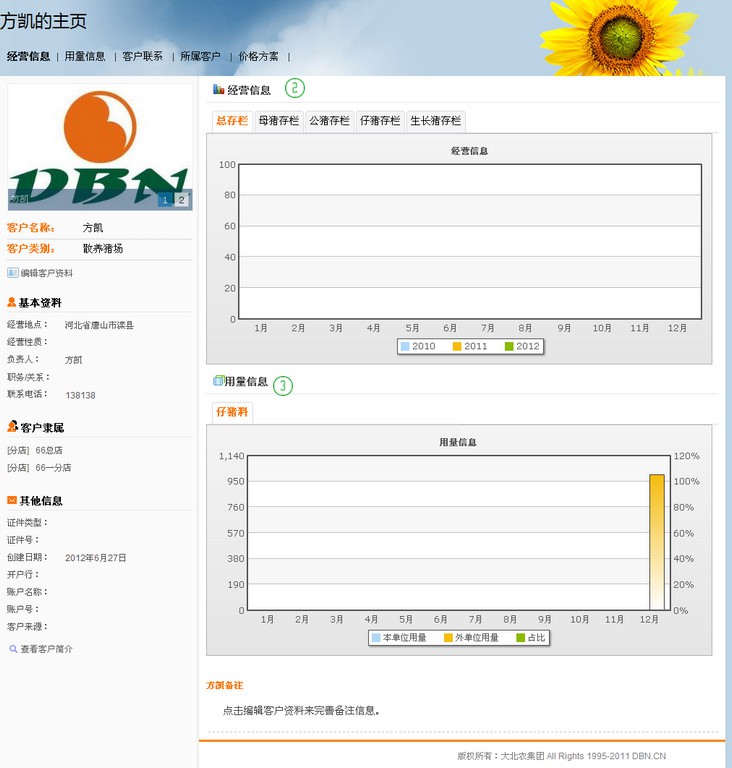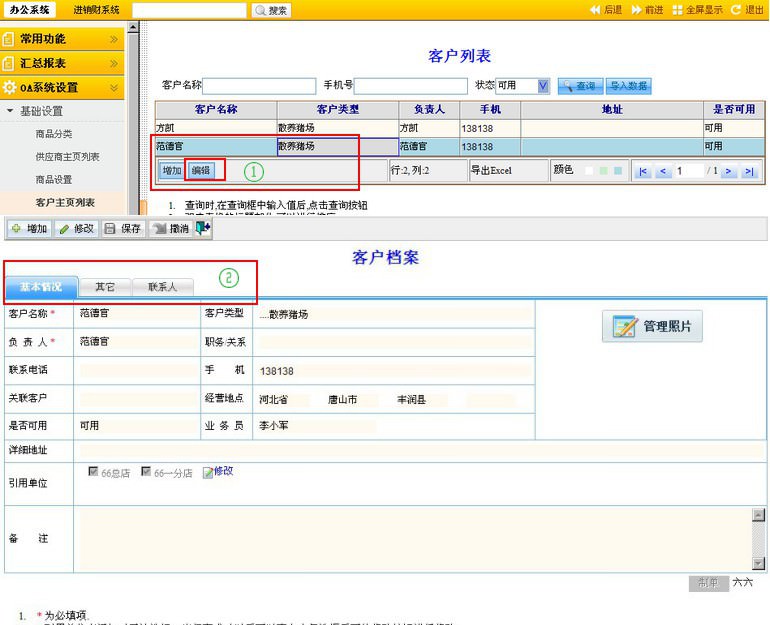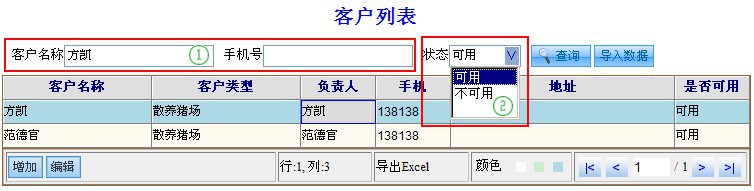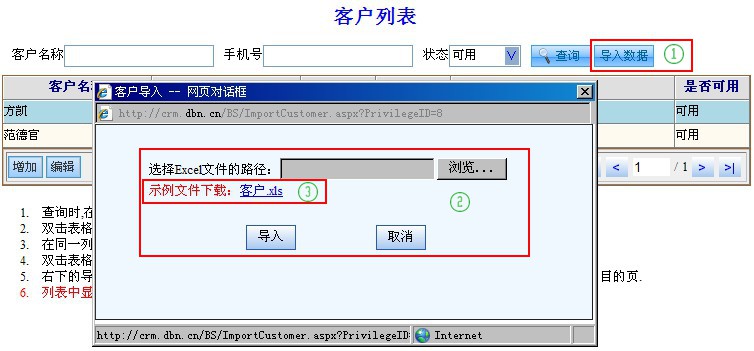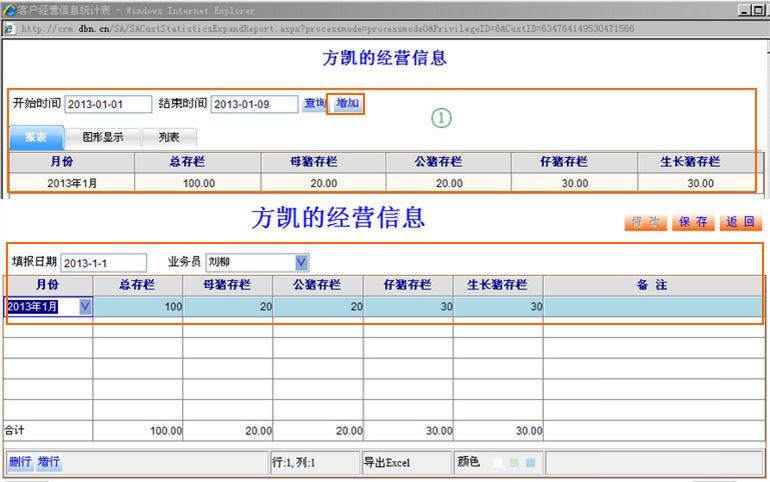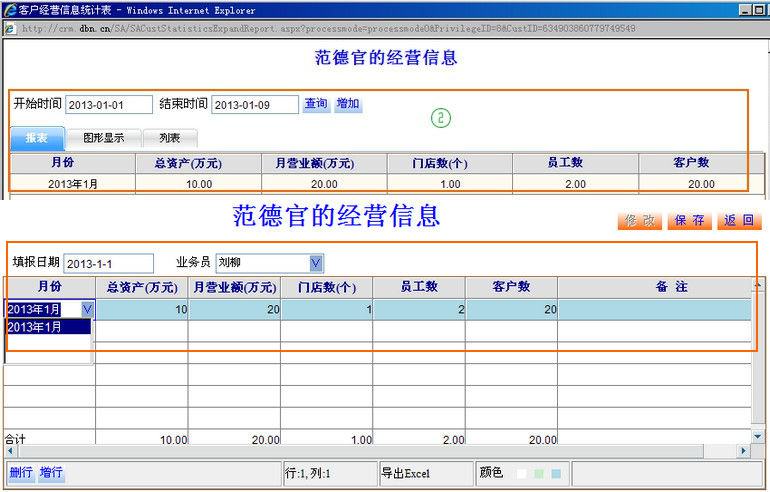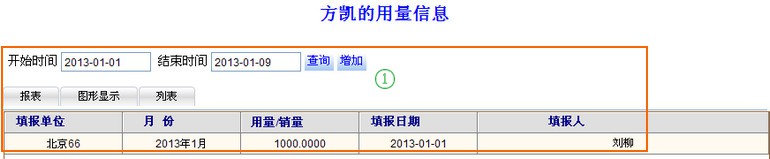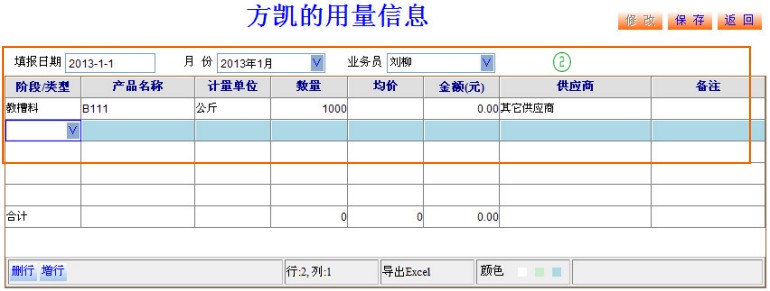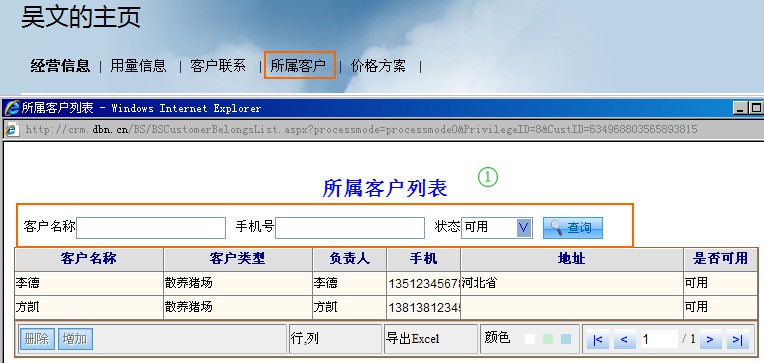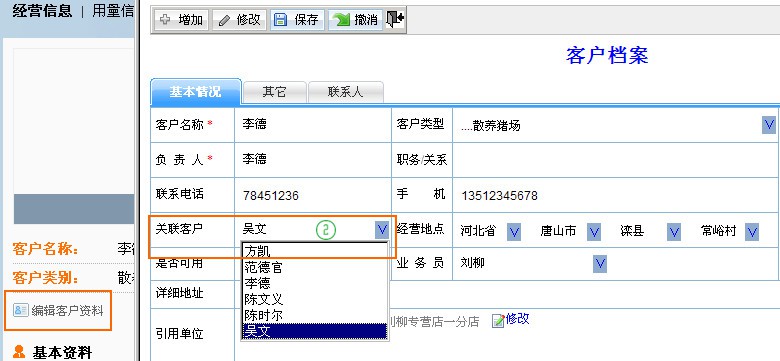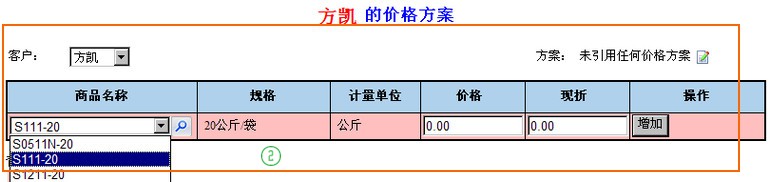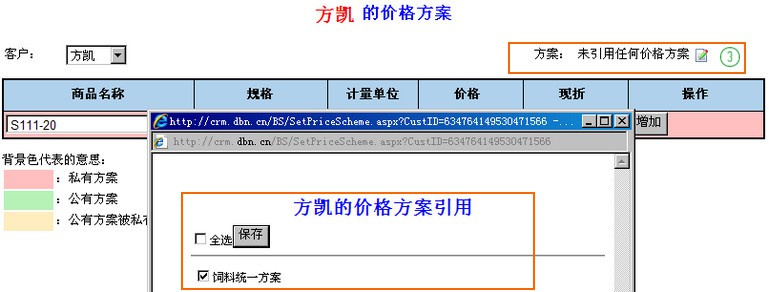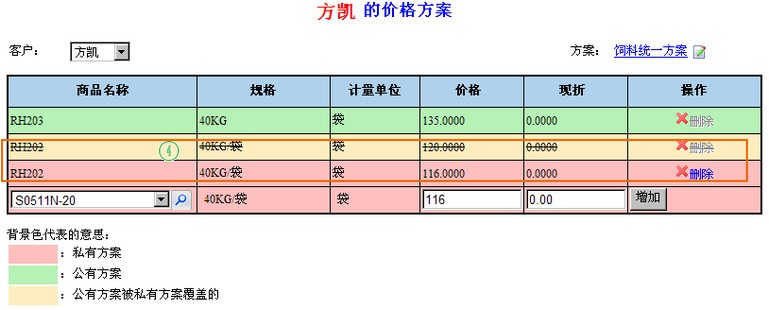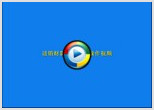新增客户信息 · 查看客户信息 · 编辑客户信息 · 查询客户信息 · Excel导入客户信息
设置经营信息 · 设置用量信息 · 设置客户联系 · 设置所属客户 · 设置价格方案
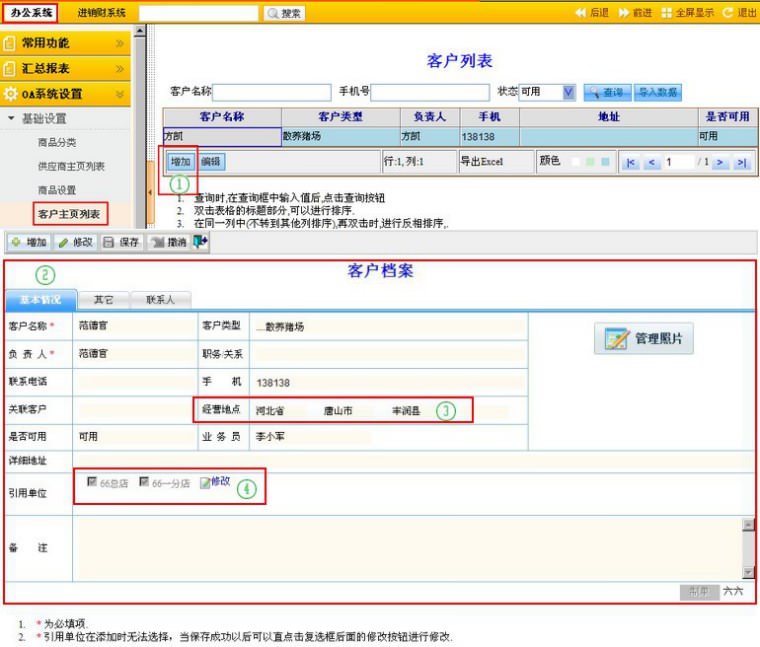
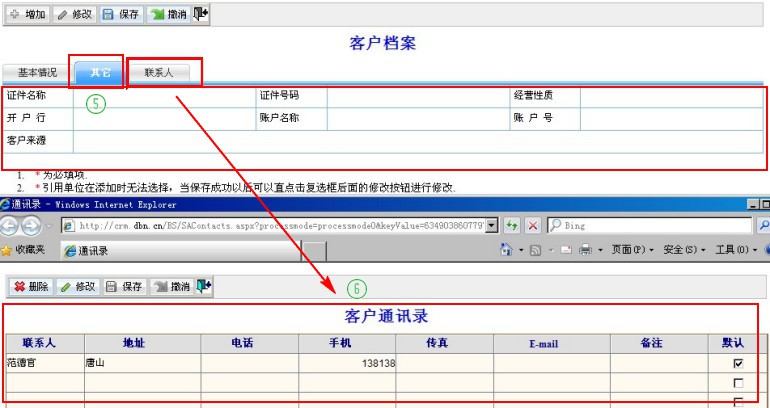
◆ 操作说明:
 |
您可以点击“增加”按钮,进入客户档案信息界面。 |
 |
基本信息:客户名称,客户类型,负责人,职务/关系,联系电话,手机,关联客户,经营地点和业务员等信息,以及是否可用设置和引用单位设置等,标 * 为必填项。 |
 |
如果设置好经营地点,可在销售汇总表按所属地点来汇总销售信息。 |
 |
引用单位是单独设置的,先新增客户保存后再点击修改来设置引用单位(分店),默认勾选为全部单位(分店),如果没有勾选,此客户无法在该分店产生销售等业务。 |
 |
其它: 证件信息和账户信息等信息。 |
 |
联系人: 客户通讯录等信息。 |
|
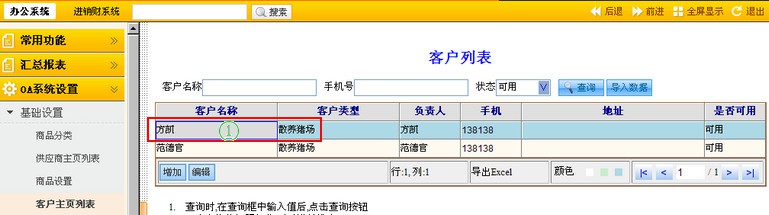
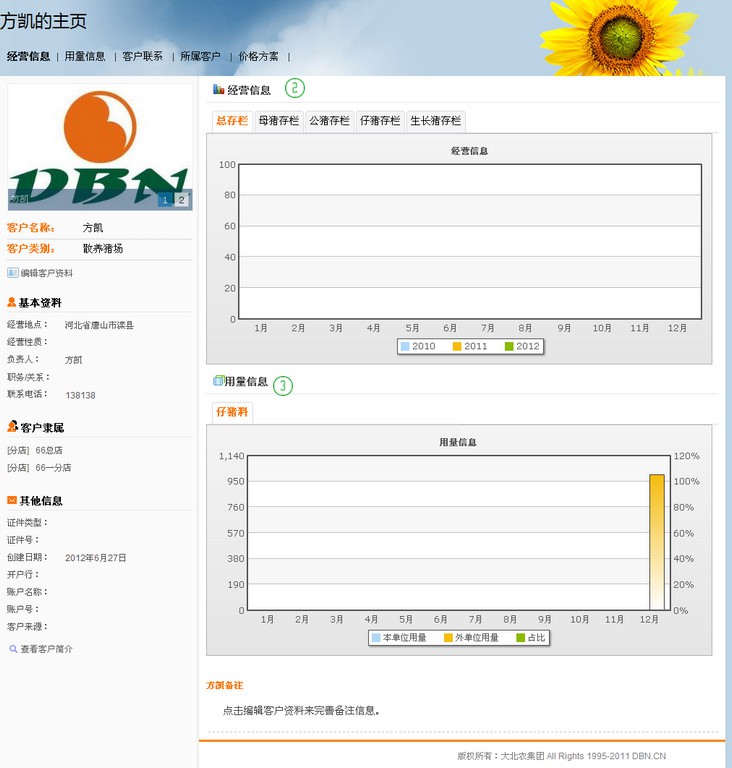
◆ 操作说明:
 |
您先选择要查看客户那一行,双击点击进入客户主页信息界面。 |
 |
进入该客户主页,显示为该客户基本情况等信息,其中,经营信息是按年度和月份来新增并以图形显示,点击菜单栏的“经营信息”进入经营信息界面,可以新增客户的经营信息,填写的内容是按客户类型有所不同。
|
 |
用量信息是按月份来新增并以图形显示,点击菜单栏的“用量信息”进入用量信息界面,可以新增客户的用量信息,主要内容是按产品阶段/类型来填写,大北农的产品不需要填写,系统自动进行计算显示。
|
|
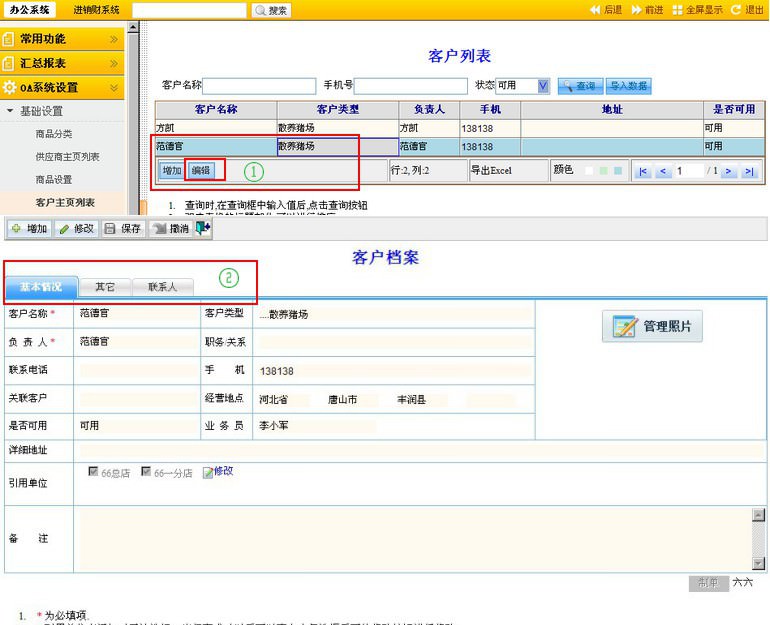
◆ 操作说明:
 |
您先选择要修改的客户那一行,点击“编辑”按钮,进入客户档案信息界面。 |
 |
进入可以修改基本情况(客户名称,客户类型,负责人,职务/关系,联系电话,手机等信息,以及是否可用设置和引用单位设置),其它(证件信息和账户信息等信息)和联系人(客户通讯录等信息)。
注:标 * 为必填项;引用单位是单独修改设置的。 |
|
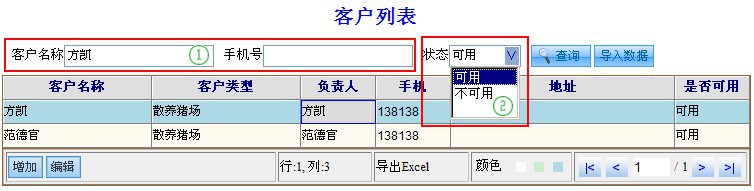
◆ 操作说明: |
 |
可输入客户名、输入手机号码或者选择状态查询客户信息。 |
 |
选择状态进行查询,状态分为可用和不可用两种。 |
|
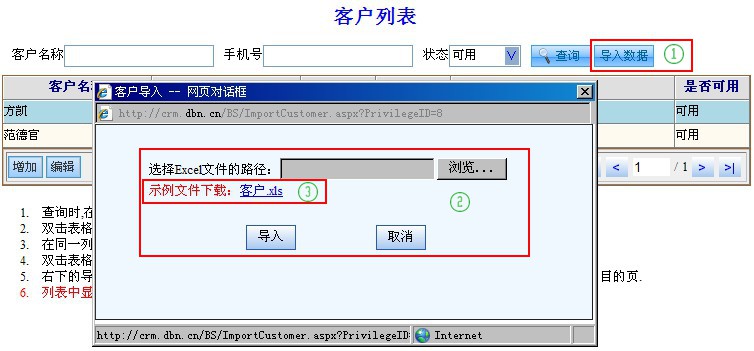
◆ 操作说明:
 |
在客户列表界面,点击“导入数据”,弹出导入框。 |
 |
点击“浏览”,选择要导入的excel文件路径,点击确定后,再点击“导入”。 |
 |
如果没有模版,请点击下载客户excel导入模版,下载导入的模板Excel表格的抬头不要改动! |
|


◆ 操作说明:
 |
您可以在主页上方导航栏点击“客户联系”,弹出客户通讯录界面。在此界面可以新增或修改客户通讯录,主要有联系人、地址、电话、手机、传真、E-mail、备注和是否默认。
|
|
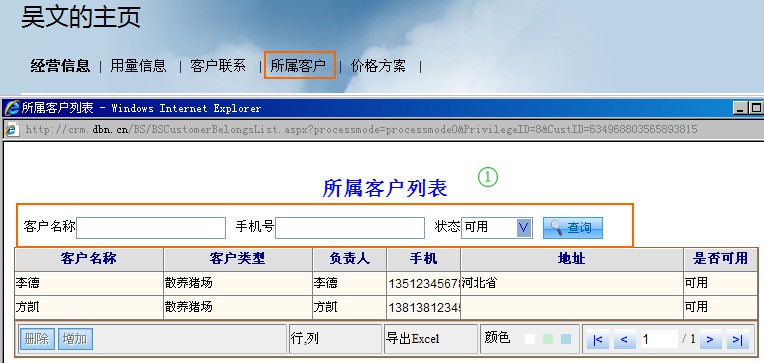
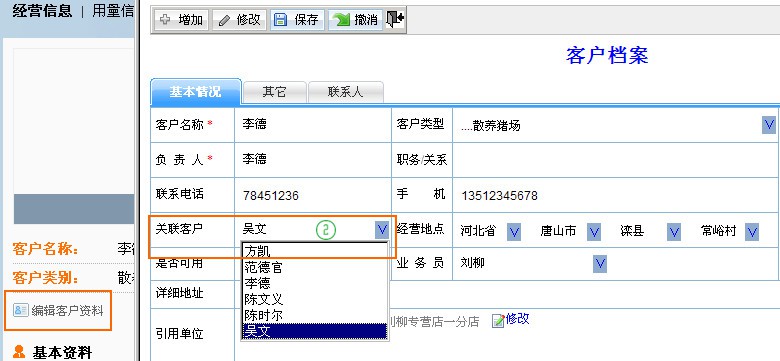
◆ 操作说明:
 |
所属客户是指客户的下级客户,您可以在主页上方导航栏点击“所属客户”,弹出客户档案界面。在此界面可以按客户名称、手机号和状态查询所属客户的信息。 |
 |
设置所属客户是在客户主页列表中,选中下级客户,点击“编辑”进行客户资料信息编辑,在关联客户下拉框选择上级客户名,点击“保存”。 |
|
 功能介绍:
功能介绍: 操作说明:
操作说明: